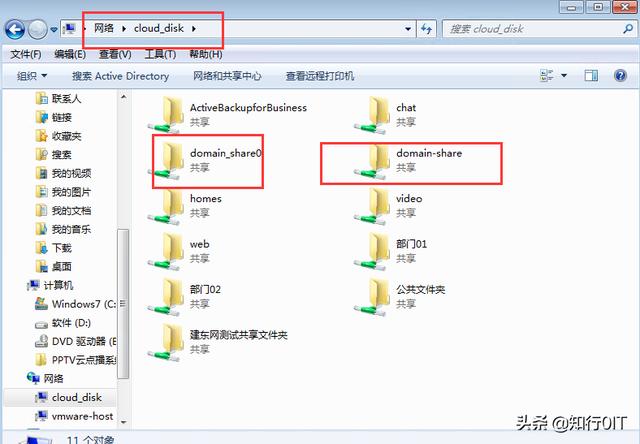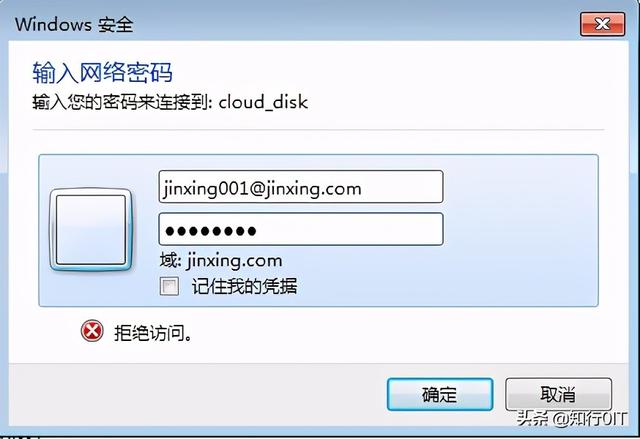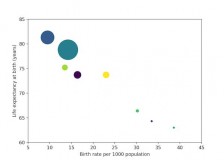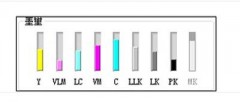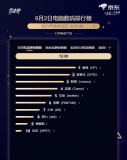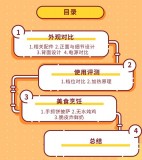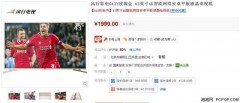1、群晖系统加入域后,我们使用域管理员账户登录群晖系统

2、打开控制面板-共享文件夹—新增

3、填写名称,选中存储位置,勾选启用回收站,勾选只允许管理者访问(这个根据情况选择)
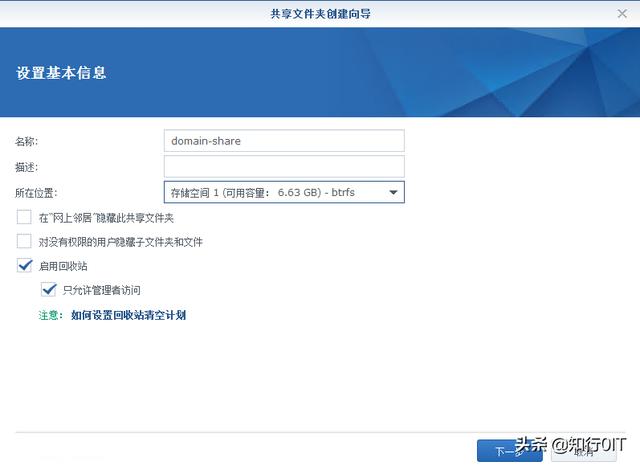
4、是否加密,域控制器都在局域网内,不勾选加密,直接默认就行,下一步。
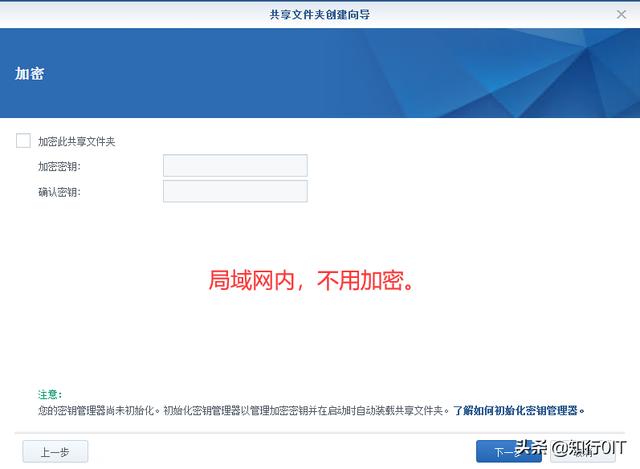
5、设置共享文件夹配额大小,勾选“启用文件压缩”

6、各项配置信息的确认

7、点击上页的应用,弹出编辑“domain-share”共享文件夹设置,权限页面,选择域用户,就可以看到域控制中的账户,我们勾选jinxing001可读写和jinxing002可读进行测试。共享设置完毕。同样的方法创建domain-share0共享文件夹,给jinxing003读写权限。

8、我们回到win7客户端进行测试,可以通过域控制器找到群晖系统的机器名
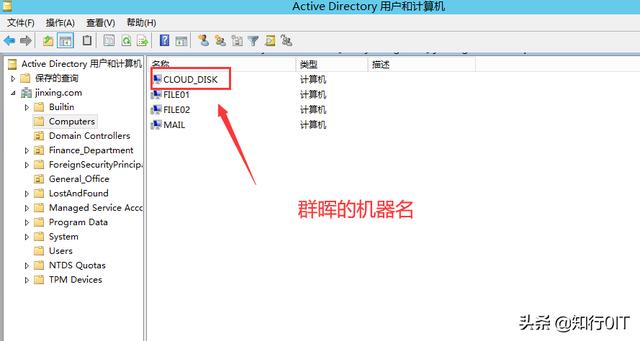
9、在地址栏里输入\群晖系统的机器名,点击domain-share共享文件夹,弹出用户名和密码输入框,我们先用jinxing001登录,能读写domain-share,再点击domain-share共享文件夹需要登录(jinxing001、jinxing002无法登录),使用jinxing002登录,可读domain-share,使用jinxing003登录,可读写domain-share0,共享文件夹domain-share无权限。